Vea "503 teenus ajutiselt pole saadaval" parandamine
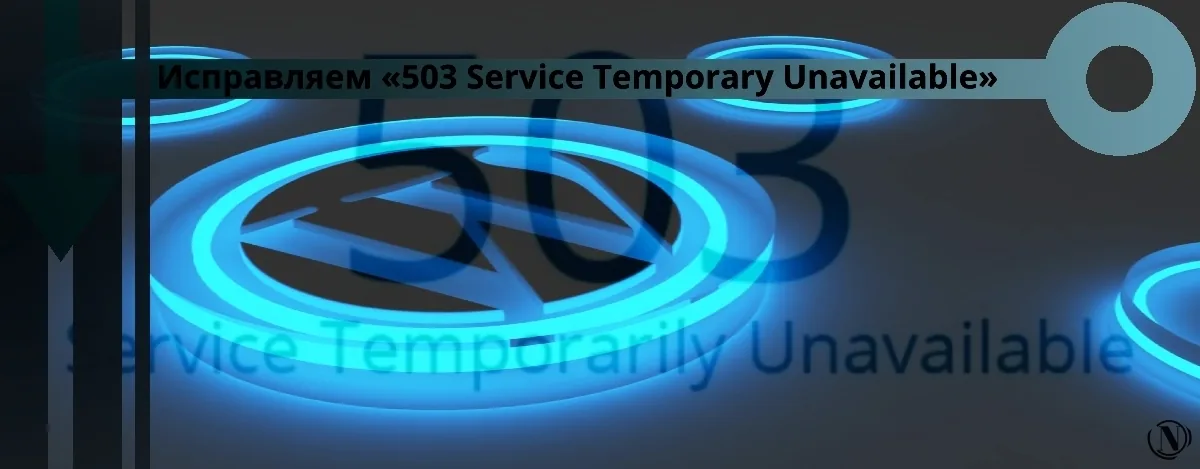 Kui teie sait on valmis, võib see meelitada sadu tuhandeid külastajaid. Mida rohkem külastajaid saate meelitada, seda rohkem tulu saate. Kuid teie sait annab 503 vea ja te ei tea, mida teha. Külastajad lahkuvad. SEO on nõme. Sissetulek langeb. Kõik pole siiski kadunud. Saate oma veebisaidi kiiresti käivitada.
Kui teie sait on valmis, võib see meelitada sadu tuhandeid külastajaid. Mida rohkem külastajaid saate meelitada, seda rohkem tulu saate. Kuid teie sait annab 503 vea ja te ei tea, mida teha. Külastajad lahkuvad. SEO on nõme. Sissetulek langeb. Kõik pole siiski kadunud. Saate oma veebisaidi kiiresti käivitada.
Näitan teile täpseid samme selle vea saidilt eemaldamiseks. Samuti saate teada, kuidas vältida vea kordumist.
Artikli sisu:
- Mida tähendab 503 teenus ajutiselt pole saadaval?
- Kuidas parandada viga "503 Service Temporary Unavailable"?
- Teenuse 503 mõju ajutine kättesaamatu viga teie veebisaidil
- Kaitske oma saiti 503 vigade eest tulevikus
- Lõpuks
Mida tähendab 503 teenus ajutiselt pole saadaval?
Lühike vastus: serveri ülekoormus põhjustab teie veebisaidil tõrketeate 503 "Server pole ajutiselt saadaval".
Server on koht, kus teie veebisaite majutatakse. Mõelge sellele nagu maatükile, millele teie maja on ehitatud. Kui maja on raske ja selle all olev maa on soine, kukub teie maja kokku nagu kaardipakk.
Samamoodi, kui lõite oma saidi serveris, mis ei saa hakkama selliste asjadega nagu liikluse suurenemine, ilmub see veateate. Siit tekib küsimus – teie saidiga on siiani kõik korras olnud; miks ei saa server teie toiminguid praegu töödelda?
Vaatame võimalikke põhjuseid, miks teie server võib olla ülekoormatud:
- Pistikprogrammi või teema või isegi tuuma värskendamine või installimine.
- Äkiline hüpe liikluses.
- Kohandatud koodilõik toimib valesti.
1. Värskendage või installige pistikprogramm, teema või tuum
Kui värskendate või installite oma WordPressi veebisaidile pistikprogramme, teemasid või tuuma, palute sisuliselt serveril ülesanne täita. Kui teie server on juba muude ülesannetega hõivatud, taaskäivitub see ja lõpetab reageerimise. Seda tehes annab see vea 503.
2. Äkiline hüpe liikluses
Server võib veateate esitada ka siis, kui teie sait hakkab saama tavapärasest rohkem liiklust. Võib-olla on keegi kuskil teie saiti maininud ja sellepärast inimesed teie saidile kogunevad. Või on teie sait teatud tüüpi häkkerite rünnaku all, mida nimetatakse DDoS-iks. Seda tüüpi rünnakute korral saadavad häkkerid teie veebisaidile võltsliiklust, et proovida teie veebisaiti üle koormata.
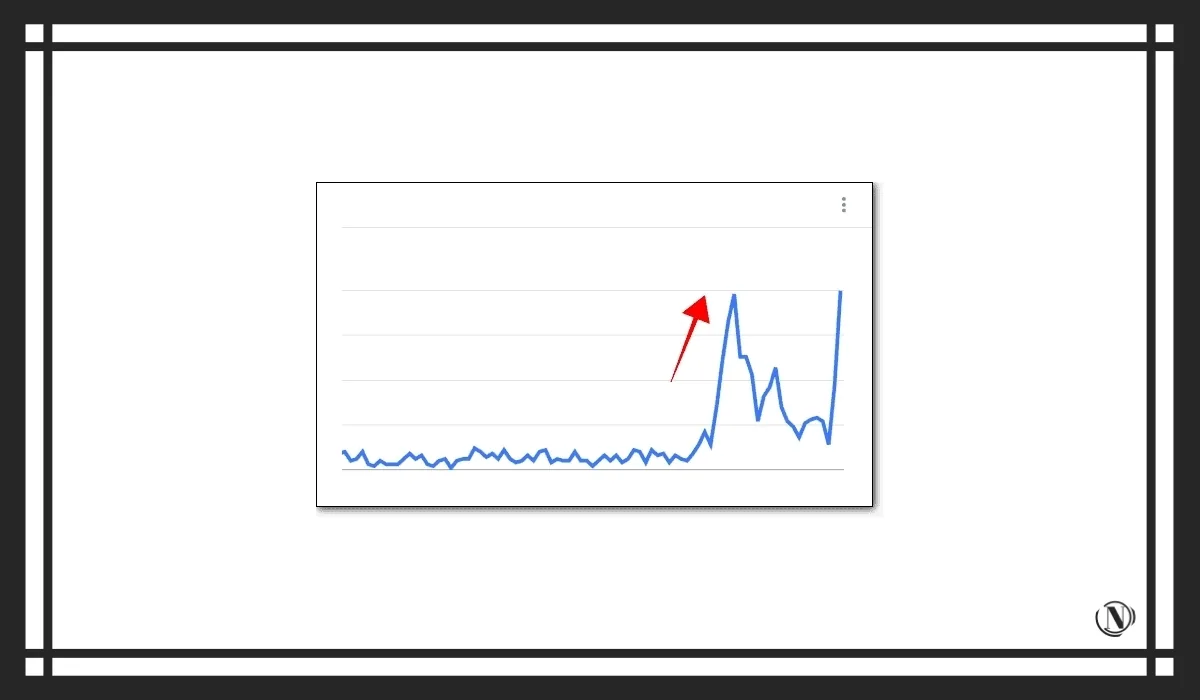
Tavaliselt iga kord, kui külastaja teie saidile tuleb ja lehe avab, võtab teie server toimingu ja saadab lehe külastaja brauserisse. Kuid kui server on ülesannetega üle koormatud, muutub lehe külastajale teenindamine problemaatiliseks. Lehe laadimine võtab veidi aega. Selle tulemusena töötavad teie külastajate lehed aeglaselt.
Kui saidile siseneb korraga liiga palju külastajaid, koormab server üle ja kuvab veateate http 503.
3. Kohandatud koodi valesti töötav osa
Kohandatud koodid aitavad teil luua veebisaidi soovitud viisil. Kuid vale kohandatud koodi kasutamine võib põhjustada tõrketeate "503 Service Temporary Unavailable".
Kui lisate oma saidile kohandatud koodi, palute oma serveril esitada teie saidi andmed teatud viisil. Kui kood on vale, annate valed juhised. Kui server üritab koodiosast aru saada, koormab see üle ja annab välja vea.
Kuidas parandada viga "503 Service Temporary Unavailable"?
Viga 503 võib avalduda erineval viisil. Siin on mõned vea 503 variandid:
- HTTP viga 503;
- HTTP-serveri viga 503;
- 503 Teenus pole saadaval;
- Viga 503 Teenus pole saadaval WordPress;
- 503 Teenus ajutiselt pole saadaval WordPress;
- Viga 503 Teenuse maksimaalne lõimede arv on täis;
- Server ei saa ajutiselt teie taotlust teenindada hooldusseisaku või ribalaiusega seotud probleemide tõttu. Palun proovi hiljem uuesti.
Pole tähtis, mis veateade on, parandus on sama. Põhjust teades on lihtsam lahendust leida. Kui teate, mis vea põhjustas, liikuge otse sobiva lahenduse juurde.
Näiteks kui viga ilmneb uue pistikprogrammi installimisel, on süüdlane pistikprogramm. Liikuge otse sinna, kus ma näitan teile, kuidas pistikprogramm desaktiveerida, isegi kui te ei pääse administraatoripaneelile juurde.
Kui teate vea põhjust
1. Taastage tõrke põhjustanud värskendus
Kui teil tekkis tõrge kohe pärast pistikprogrammi, teema või tuuma värskendamist, põhjustab värskendus tõrke. Kui teil on juurdepääs administraatoripaneelile, peate vaid tarkvara endisele versioonile tagasi kerima.
Installige ja aktiveerige WP tagasipööramise pistikprogramm. See aitab teil kõik pistikprogrammid või teemad varasemale versioonile üle viia. Tuuma alandamiseks kasutage pistikprogrammi WP Downgrade.
Kui teil pole juurdepääsu administraatoripaneelile, peate värskenduse käsitsi tagasi tõmbama. Selleks peate minema taustaprogrammi ja pääsema juurde oma WordPressi failidele.
Veenduge, et kasutate käsitsi meetodeid, mitte neid, mis hõlmavad pistikprogramme. Te ei saa pluginaid installida, mäletate?
Pärast madalamale versioonile üleminekut avage sait ja kontrollige, kas viga on kadunud. Kui ei, siis tühjendage vahemälu ja kontrollige uuesti. Kui probleem püsib, ei põhjusta värskendused tõrget.
2. Deaktiveerige rikkuv pistikprogramm või teema
Kui tõrge ilmnes kohe pärast uue pistikprogrammi või teema aktiveerimist, peate selle desaktiveerima. Kui teil on juurdepääs WordPressi armatuurlauale, on deaktiveerimine lihtne. See on umbes:
⟹ Pluginad > Installitud pistikprogrammid > Seejärel klõpsake nuppu "Deaktiveeri", mis kuvatakse otse pistikprogrammi all või
⟹ Välimus > Teemad > Klõpsake teemal ja seejärel valige Kustuta.
Kui teema on aktiivne, peate oma saidil aktiveerima mõne muu teema. Seejärel jätkake varem aktiivse teema kustutamisega. Kuid kui teil pole saidile juurdepääsu, peate pistikprogrammi ja teema käsitsi desaktiveerima. Tehke järgmist.
Samm 1: Laadige alla ja installige Filezilla oma kohalikku arvutisse. Avage see ja looge FTP-mandaatidega ühendus oma veebisaidiga.
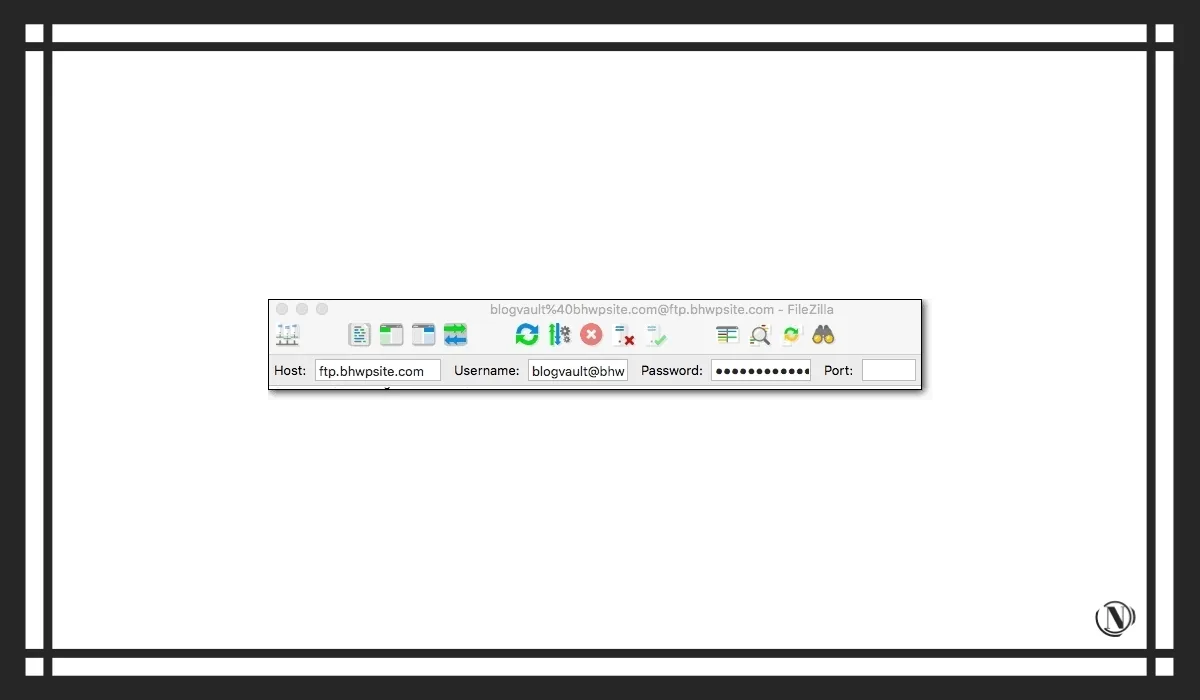
2. samm: kui ühendus on loodud, hakkab kaugsaidi paneel täitma kaustu. Minge paneeli kasutades aadressile
- public_html > wp-content > plugins
- public_html > wp-content > theme
Kui klõpsate kaustadel, näete kõiki oma saidile installitud pistikprogramme ja teemasid. Liikuge selle juurde, mille soovite desaktiveerida, ja järgige neid samme.
Paremklõpsake pistikprogrammil või teemal ja valige "Nimeta ümber".
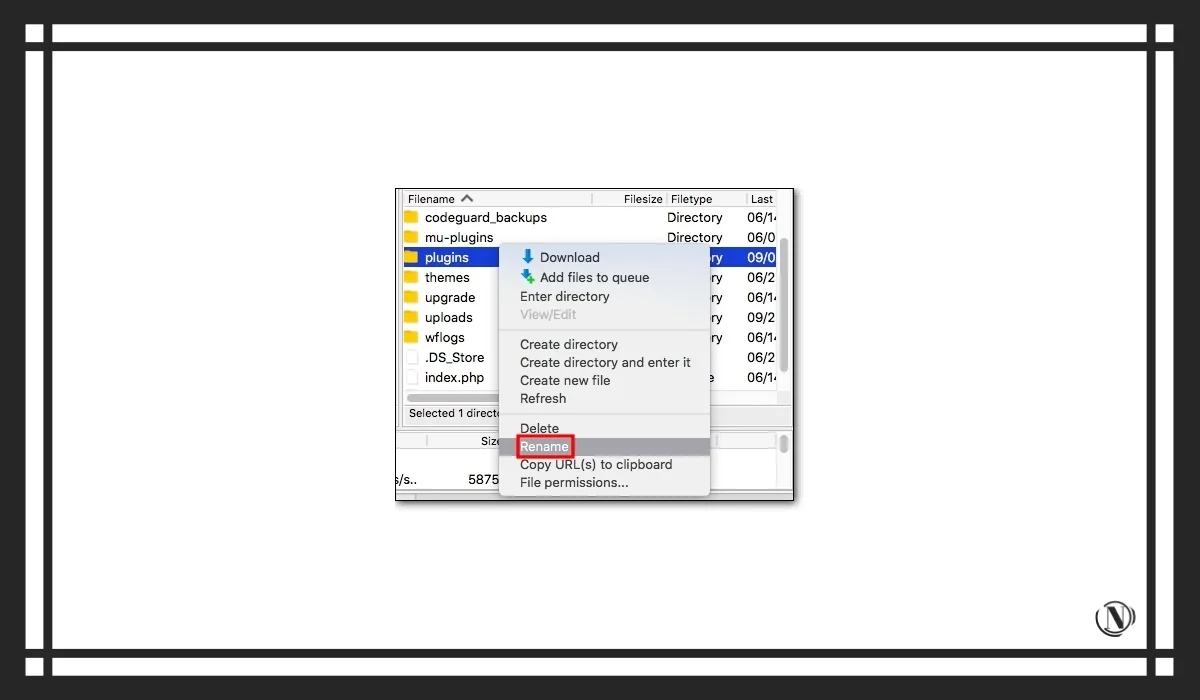
⟹ Lisa tarkvara nimele tekst ".deactivate". Sulge aken. Tarkvara deaktiveeritakse.
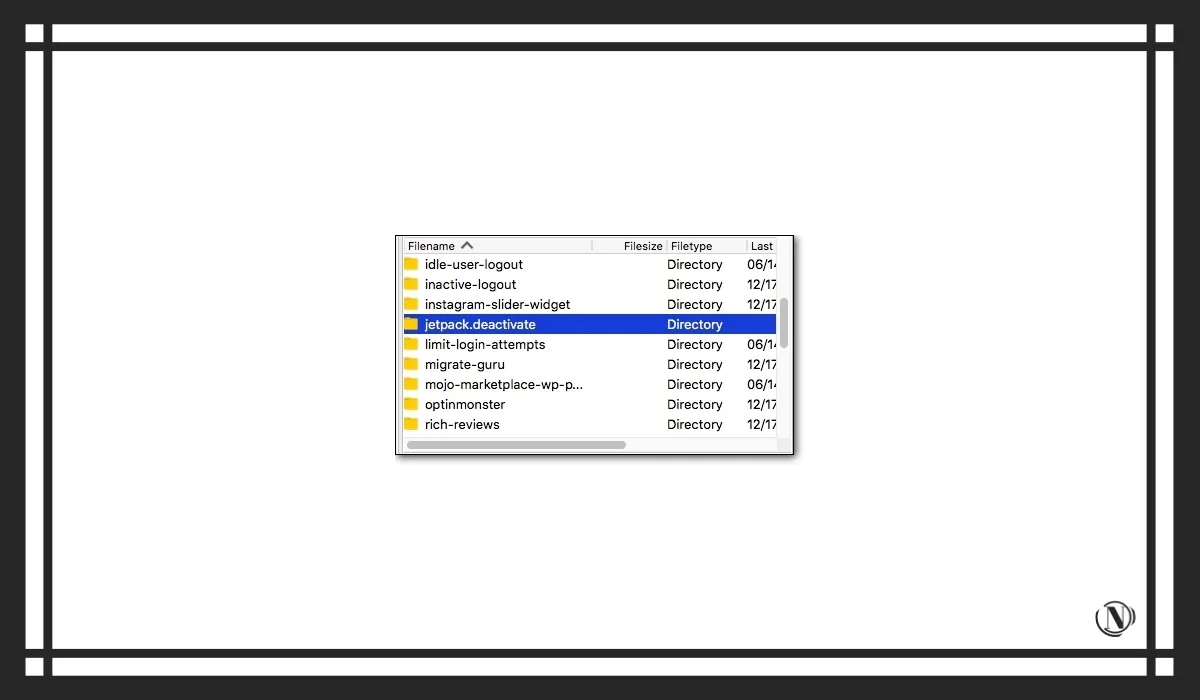
Nüüd kontrollige oma veebisaiti ja veenduge, et viga on kadunud. Kui ei, siis tühjendage vahemälu ja kontrollige uuesti. Kui probleem püsib, proovige lahendusi järgmises jaotises.
Kui te ei tea põhjust
1. Võtke meetmeid liiklusjärsude kõrvaldamiseks
Vea „503 teenus pole ajutiselt saadaval” võib põhjustada teie saidi liikluse järsk suurenemine. Kontrollige Google Analyticsit, et näha, kas teie sait saab tavapärasest rohkem liiklust. Kui jah, siis see on vea põhjus.
K: Miks on liikluses järsk hüpe?
Allahindluse või kingituse tegemine
Kas olete teinud mingisuguse kampaania või vastupandamatu allahindluse, mis meelitab palju inimesi? Võib-olla kogeb teie saidi populaarsuse järsku tõusu, mis on tingitud meediamainimisest jne.
Hämmastav! Kuid teie server veab teid siin alt. Külastajate arvu kasvu ärakasutamiseks uuendage oma hostimisplaani. Parim paljude ressurssidega server peaks suutma hulgiliiklust hallata.
DDoS-rünnakud ja toore jõu rünnakud
Häkkerite rünnakuid on erinevat tüüpi. DDoS-i rünnakute korral saadavad häkkerid teie serveri ülekoormamiseks võltsitud liiklust, mis põhjustab teie saidi sulgemise ja annab tõrketeate 503.
Reeglina viiakse DDoS-i rünnakud läbi suurte kaubamärkide keelamiseks. Kuid häkkerid sihivad lunaraha saamiseks ka väiksemaid saite. Alles pärast saidiomanike maksmist peatavad nad liikluse. Tasub kontrollida, kas olete saanud lunaraha. See aitab kindlaks teha, kas olete DDoS-i rünnaku all.
Teine põhjus võib olla see, et häkkerid üritavad teie saidile sisse murda. Nad käivitasid teie sisselogimislehel mitu taotlust erinevate kasutajanime/parooli kombinatsioonide proovimiseks, mis põhjustas liikluse hüppelise kasvu. Seda nimetatakse toore jõu rünnakuks.
2. Deaktiveerige pistikprogrammid ja teemad ükshaaval
Viga võib olla seotud pistikprogrammi või teemaga. Plugin või teema ei tekita reeglina probleeme ootamatult. See probleem tekib alles siis, kui värskendate neid või lisate oma saidile uue pistikprogrammi või teema.
Kui teil on tegevuste logi, saate teada, kas keegi on installinud uue või värskendatud tarkvara. Kui te seda ei tee, desaktiveerige kõik pistikprogrammid ja teemad, et näha, kas need on süüdlased.
Te ei pääse WordPressi administraatorialale, selleks peate minema saidi taustaprogrammi. Toimingud, mida peate tegema:
Pluginate käsitsi keelamine
Samm 1. Laadige alla ja installige Filezilla oma kohalikku arvutisse. Ühendage see FTP-mandaatide abil oma veebisaidiga.
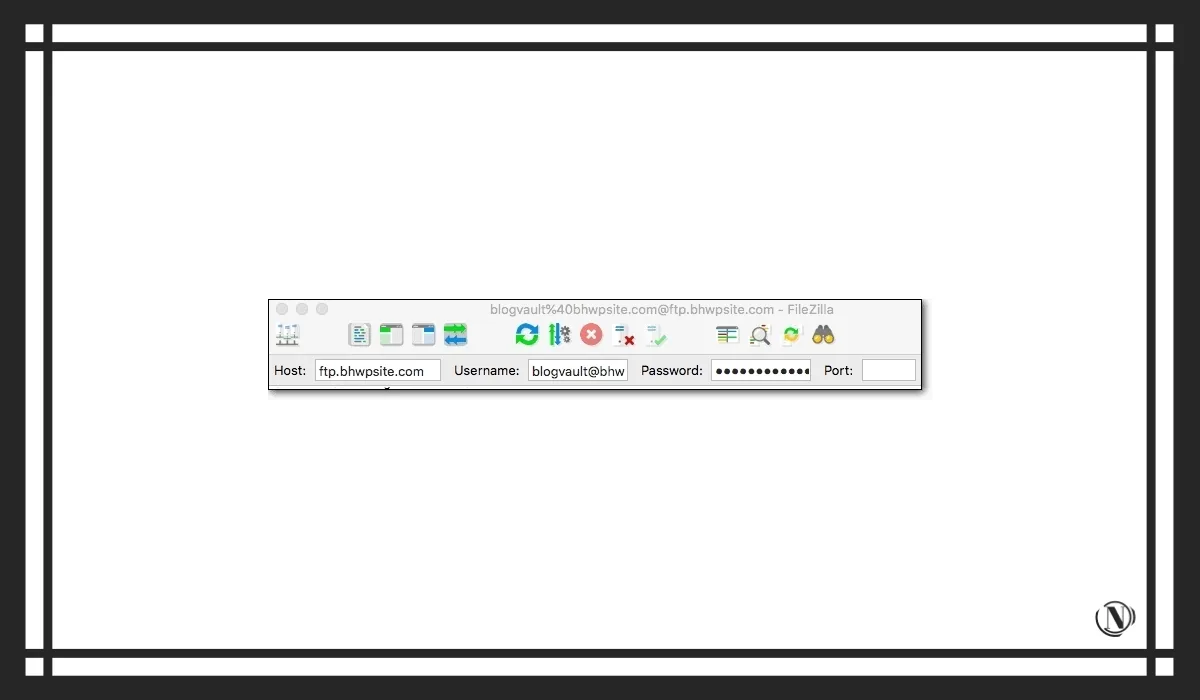
2. samm. Kui ühendus on loodud, hakkab kaugsaidi paneel täitma. Sellel paneelil navigeerige ⟹
- public_html > wp-content > plugins
Paremklõpsake pluginate kaustal ja valige "Nimeta ümber". Nimetage kaust ümber nimega plugins.deactivate. See keelab teie saidil kõik pistikprogrammid.
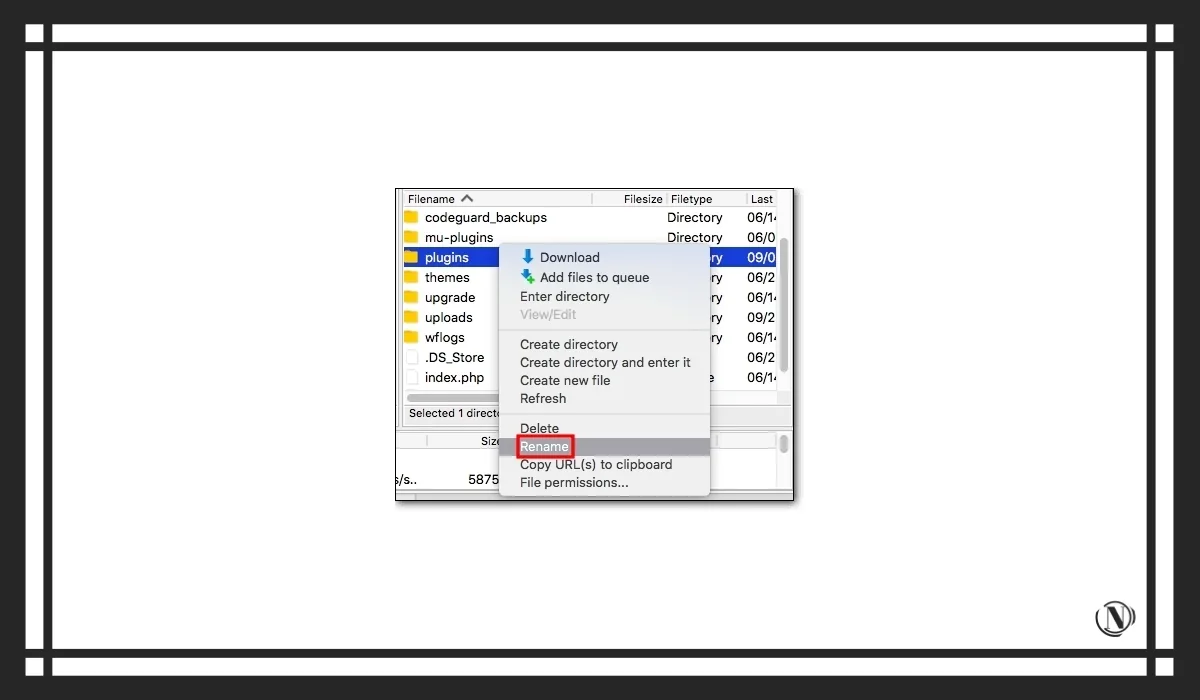
3. samm: Minge nüüd tagasi oma saidile ja kontrollige, kas sellel on ikka teade "WordPressi viga 503". Kui jah, siis tühjendage vahemälu ja kontrollige uuesti. Kui probleem püsib, liikuge edasi järgmise lahenduse juurde, milleks on teemade keelamine.
Aga kui probleem laheneb, siis soovitan välja mõelda, milline plugin oli süüdi.
4. samm: minge tagasi pistikprogrammide kausta ja nimetage see uuesti pistikprogrammideks.
5. samm: Nüüd avage kaust ja nimetage esimene pistikprogramm ümber. Lihtsalt lisage pistikprogrammi nimele ".deactivate".
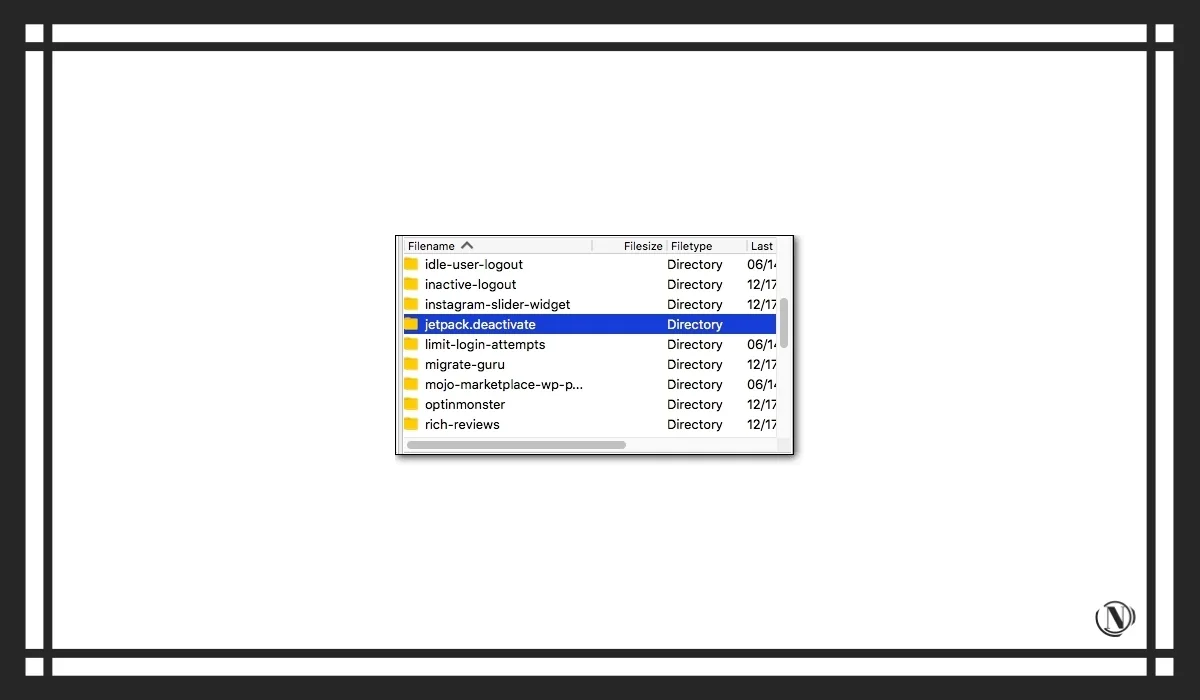
Tulge tagasi ja kontrollige oma saiti. Kas see pistikprogramm põhjustas vea? Kui ei, siis jätkake pistikprogrammide ümbernimetamist. Ühel hetkel viga kaob. Viimati ümbernimetatud pistikprogramm põhjustas vea. Veendumaks, et tõrget enam ei esine, võite pistikprogrammi desinstallida, otsida asendust või kui te ei saa pistikprogrammist lahti, kirjutage nende toele.
Nimetage kindlasti ülejäänud pistikprogrammid ümber nende algseteks nimedeks, muidu need ei tööta.
Teemade keelamine
Pärast pistikprogrammide välistamist kontrollige teemasid. Teemadega silumisprotsess erineb sellest, mida teeksite pistikprogrammidega. Kõigi teemade keelamisel teie sait jääb ilma teemata ja teie sait kuvab veateate: „VIGA: Teemade kataloog on tühi või seda pole olemas. Palun kontrollige paigaldust."
Nii et siin on, mida teha.
- Aktiveerige oma saidil WordPressi vaiketeema.
- Keela varem aktiivne teema.
- Taasta varem aktiivne teema.
- Keelake oma saidil kõik muud teemad.
1. samm: aktiveerige WordPressi vaiketeema
⟹ Logige sisse oma hostimiskontole
Avage cPanelis PHPMyAdmin.
⟹ Valige tabel wp_options.
Leidke mall ja stiilileht. See näitab teile praegu aktiivse saidi teemat. Kirjutage üles teema täpne kirjapilt ja suurtäht, sest neid läheb hiljem vaja. Alloleval pildil on see "aster".
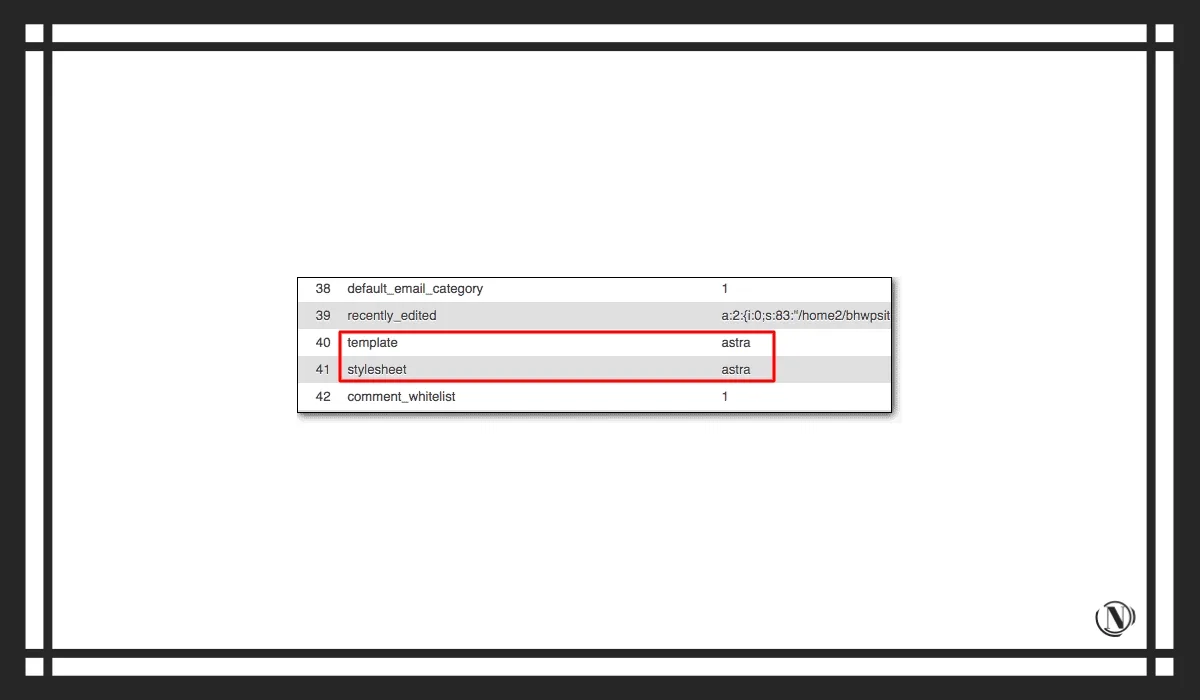
⟹ Järgmiseks peate WordPressi vaiketeemaks muutma saidi praeguseks teemaks. Topeltklõpsake malli ja muutke teemaks kakskümmend kakskümmend. Seejärel topeltklõpsake stiililehel ja muutke teemaks kakskümmend kakskümmend.
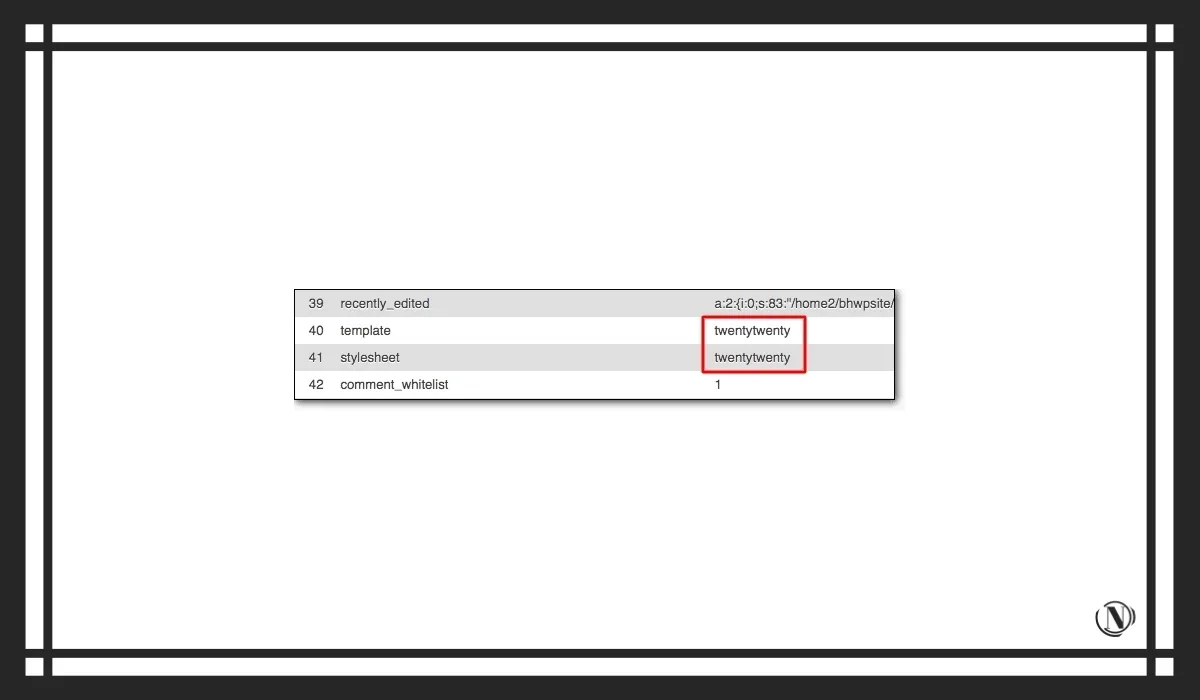
2. samm Keelake varem aktiivne teema
⟹ Nüüd avage Filezilla.
Ja minna juurde public_html > wp-content > teemad. Teema kaust sisaldab varem aktiivset teemat. Deaktiveerige see, nimetades selle ümber millekski nagu themename.deactivate.
Järgmisena avage oma veebisait ja kontrollige, kas see ikka veab. Kui jah, siis see tähendab, et varem aktiivne teema pole süüdlane.
3. samm: aktiveerige eelmine teema
⟹ Avage PHPMyAdmin ja nimetage mallide ja stiilitabelite jaotises teema ümber. Veenduge, et nimi oleks täpselt see, mille kopeerisite. Ärge muutke õigekirja ega suurtähti.
4. samm: desaktiveerige kõik teemad ükshaaval
⟹ Süüdlase teema väljaselgitamiseks peate ühe teema korraga keelama. Alustage Filezillas iga teema ümbernimetamist ja oma veebisaidi kontrollimist.
Ärge unustage aktiivset teemat keelata. Oleme seda juba kontrollinud. Kui ükski teema tõrget ei põhjusta, jätkake järgmise lahendusega.
3. Rääkige oma hostiteenuse pakkujaga
Teie hostiteenuse pakkuja on eraldanud ruumi ühes oma serveritest. Sõltuvalt teie plaanist on teie veebisaidi kasutatavate serveriressursside ülempiir. Kui teie veebisait nõuab rohkem ressursse, kui teie praegune plaan võimaldab, peate minema üle kõrgemale plaanile.
Võimalik, et hostite oma saiti jagatud hostimise keskkonnas, siis on probleem teie serveri muudes veebisaitides. Need võivad võtta kõik teie serveriressursid, jättes teile väga vähe tööd. Teie sait ei saa õiglast osa ressurssidest.
Teine võimalik tõrke põhjus on see, et teie serverit värskendatakse ennetavalt. Enamik hostiteenuse pakkujaid saadab teile e-kirja päev või kaks enne serveri katkemist. Nende värskenduste osas tasub kontrollida oma meilikontot, sealhulgas rämpspostikausta.
Peate oma hostiteenuse pakkujaga rääkima, et teada saada, mis toimub. Proovige välistada põhjused, nagu serverivärskendused ja muud ressursse tarbivad saidid. Kui teil on vaja oma hostimisplaani uuendada, tehke seda.
4. Piirake WordPressi "Heartbeat" API-d
Heartbeat API võimaldab teie WordPressi saidil kolme funktsiooni:
- Postituste ja lehtede automaatne salvestamine. Kui töötate postituse või lehe kallal ja teie brauser jookseb kokku või sulgete kogemata brauseri, salvestab WordPress automaatselt teie töö uusima versiooni.
- Reaalajas andmete kuvamine. E-kaubanduse veebisaidid kasutavad armatuurlaual reaalajas andmete kuvamiseks pistikprogramme. See API võimaldab neil seda teha.
- Mitme samaaegse muudatuse vältimine. Mitme autoriga veebisaitidel ei soovi te, et samu postitusi muudaks mitu inimest korraga. Kui muudate postitust, lukustab Heartbeat API selle ja takistab kellelgi sellele juurdepääsu enne, kui olete lõpetanud.
API kasutab kõigi ülalnimetatud funktsioonide täitmiseks teie serveri ressursse. Kuid liiga palju API päringuid võib serverit üle koormata. Selle tulemusena väljastab server teate 503 Service Temporary Unavailable.
Uurime, kas API põhjustab tõrke
Samm 1: avage Filezilla. Ja minna juurde public_htm > wp-content > teemad.
2. samm: Seejärel avage aktiivne teema ja leidke fail funktsioonid.php. Kui leiate selle, paremklõpsake ja valige suvand vaata/muuta.
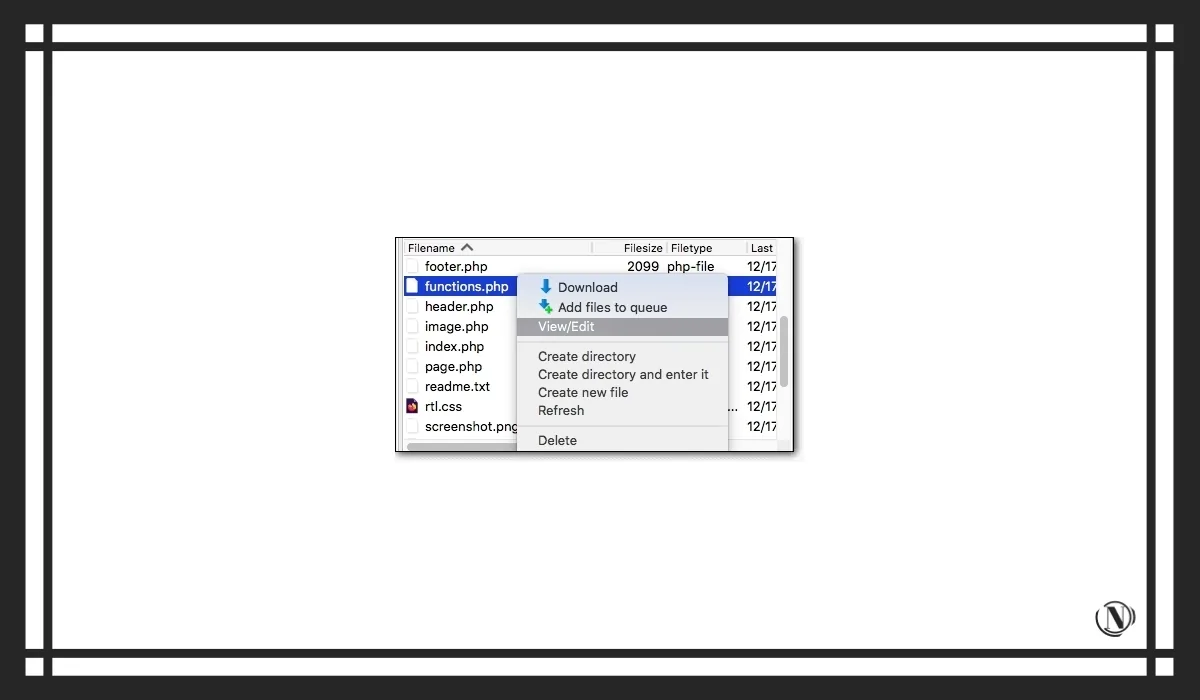
3. samm: lisage faili järgmine koodilõik:
add_action('init', 'stop_heartbeat', 1); function stop_heartbeat() { wp_deregister_script("südamelöök"); }
Salvestage failid ja väljuge.
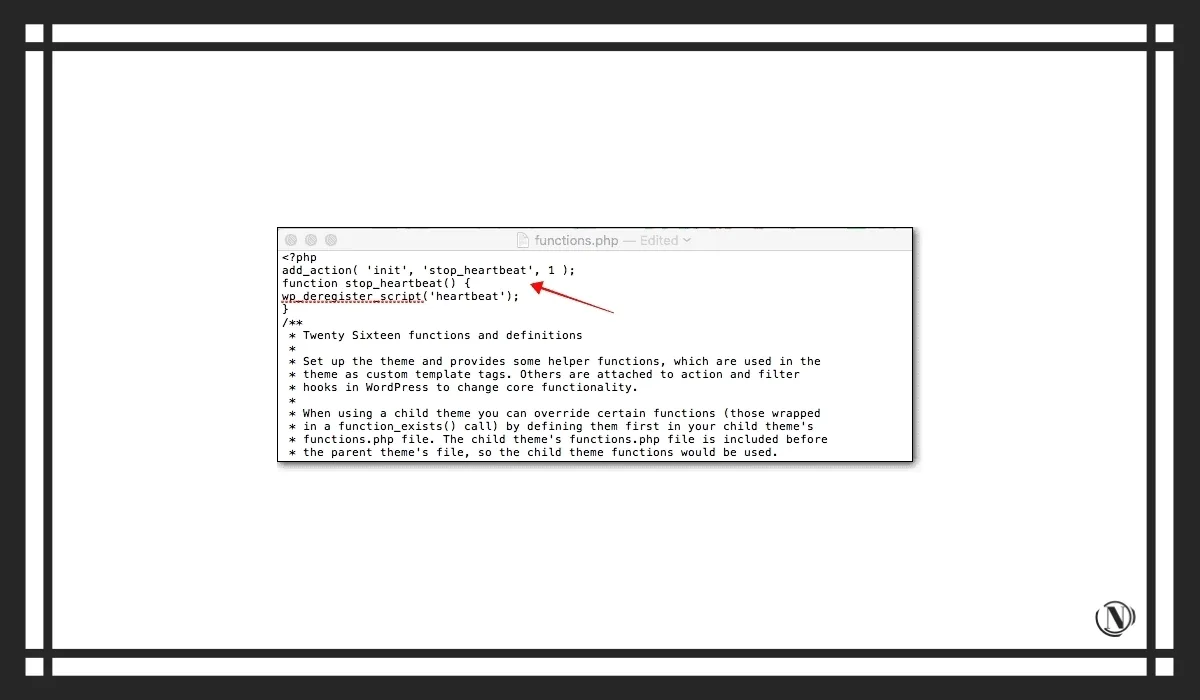
4. samm. Kontrollige, kas teie veebisait annab endiselt veateate. Kui jah, pole API süüdlane. Minge tagasi faili function.php ja kustutage äsja lisatud kood. Ärge unustage faili salvestada.
Aga kui viga on kadunud, kutsus API seda. Õnnitleme põhjuse leidmise puhul!
Nagu öeldud, pole API jäädav keelamine hea mõte, kuna see aktiveerib mõned üsna olulised funktsioonid. Siiski saate serveriga API interaktsioonide arvu vähendada. Tehke järgmist.
Samm 1: installige Heartbeat Controli pistikprogramm.
2. samm. Avage armatuurlaual Üldsätted > Südamelöögi juhtimine.
3. samm: valikuid on 3: WordPressi juhtpaneel, kasutajaliides ja postituse redaktori valik. Valige kõigi kolme valiku jaoks Modify Heartbeat ja seejärel vähendage sagedust miinimumini.
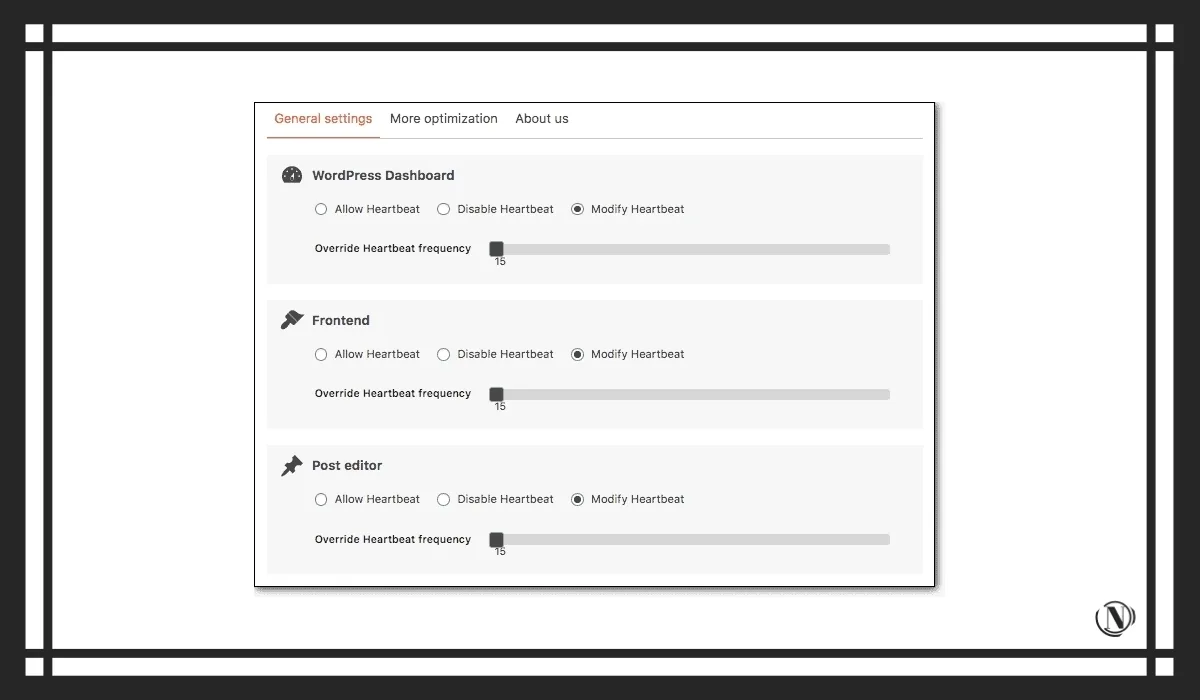
4. samm: Nüüd avage fail function.php ja kustutage koodijupp.
See on kõik, poisid.
5. Rääkige oma CDN-i pakkujatega
Harvadel juhtudel võivad CDN-id tekitada tõrkeid 503. See juhtub siis, kui CDN-serveri ja teie saidi vahel on ühendusviga. Kui ükski ülaltoodud lahendustest teie jaoks ei aidanud, on see tõenäoliselt CDN-i probleem.
Võtke ühendust CDN-i toega ja öelge neile, et olete kõik muud võimalused välistanud. Hoidke oma CDN-i mandaadid valmis. Vajate neid tugiteenusega rääkides.
Me kõik oleme inimesed. Olen kindel, et üks ülaltoodud lahendustest aitab teil veast lahti saada.
Kuid pole mingit garantiid, et see ei kordu. Viga 503 võib teie saidile katastroofi põhjustada. Järgmises jaotises käsitlen kiiresti kõike, mida võite vea tõttu kaotada, ja seda, mida saate teha, et kaitsta oma saiti selle vea eest tulevikus.
Teenuse 503 mõju ajutine kättesaamatu viga teie veebisaidil
Kui tõrge 503 püsib pikka aega, võib sellel olla teie saidile järgmine mõju.
- Külastajad hakkavad teie saidilt lahkuma. Seda märkavad sellised otsingumootorid nagu Google/Yandex. Yandex ja Google järeldavad, et teie sait ei vasta kasutajate ootustele ja langetavad teie asetust otsingutulemustes.
- Kui paremusjärjestus kannatab, on sellel lainetusefekt. Esiteks väheneb teie liiklus, tulude kogumine ja seejärel mõjutab see teie igakuist sissetulekut. See on halb uudis neile, kes loodavad sissetuleku saamiseks oma veebisaidile.
- Isegi kui te ei toetu tulu teenimisel ainult oma saidile, lähevad teie otsingumootori optimeerimise jõupingutused raisku. Kogu aeg, pingutus ja raha, mille olete oma veebisaidi loomisse investeerinud, läheb raisku.
- Samuti kahjustatakse teie kaubamärgi mainet.
Õnneks juhtub see ainult siis, kui probleem ei lahene kohe. Parem on mitte oodata vea kordumist ja võtta ennetavaid meetmeid.
Kaitske oma saiti 503 vigade eest tulevikus
Vea edaspidise ilmumise vältimiseks saate teha mitmeid asju. Kuid enne, kui ma nendega tutvun, soovitan tungivalt seadistada varundusteenus, mis teeb teie veebisaidist iga päev täieliku varukoopia.
Selliste kriiside ajal on teie kindlustus tagavaraks. Saate oma saidi kiiresti normaalseks muuta ja viga hiljem uurida.
Varukoopiad on väärtuslikud ainult siis, kui neid luuakse regulaarselt. Vastasel juhul peate võib-olla taastama vana varukoopia ja kaotama kõik pärast seda saidil tehtud muudatused.
Vaadake BlogVaulti WordPressi varundusteenust. See varundab automaatselt kogu teie veebisaidi iga päev. Jah, iga päev. Seega kaotate igal ajal maksimaalselt ühe tööpäeva. Ja see aitab teil oma veebisaidi mõne sekundi jooksul taastada.
1. Värskendage või lisage proovisaidile uusi pistikprogramme ja teemasid
Nagu nägime, on teemade ja pistikprogrammide värskendamine või lisamine üks peamisi vea ilmnemise põhjuseid. Te ei saa lõpetada värskendamist ega uute pistikprogrammide ja teemade proovimist, kuid olge ettevaatlik. Proovige kasutada lavastussaiti. See on teie aktiivse saidi täpne koopia.
Esitussaidil on kõik teie algsaidil olevad pistikprogrammid ja teemad. Värskendage või lisage teemasid ja pistikprogramme.
Kui ettevalmistusfaasis läheb kõik hästi, saate teha värskendusi ja täiendusi tegelikule saidile. Kui ettevalmistamise ajal ilmneb tõrge, ei mõjuta see lähtesaiti. Kasutage ülaltoodud tõrkeotsingu toiminguid lavastussaidil, täpselt nagu reaalajas veebisaidil, et leida põhjus ja probleem lahendada.
2. Kasutage DDoS-i rünnakute vältimiseks tulemüüri
Tulemüürid aitavad kaitsta veebisaite DDoS-i rünnakute eest. Kuid mitte kõik tulemüüritüübid pole seda tüüpi rünnakute korral tõhusad. Teil on vaja pilvepõhist seadet.
Pilve tulemüür asub teie veebisaidi ja liikluse vahel. Pilve tulemüür peatab kogu sissetuleva liikluse. See uurib liiklustaotlusi. Kui see tuvastab, et taotlus on pahatahtlik, blokeeritakse see liiklus.
Seega, kui DDoS-rünnak toimub, tabab halb liiklus tulemüüri enne saidile jõudmist. Tulemüür kannab rünnaku koormat. Teie sait jääb puutumatuks.
3. Minge üle tõhusamale hostimisplaanile
Serveri ülekoormus on tõrke 503 peamine põhjus. Võimalik, et liiklus on suurem, mis on suurepärane. Kõigi külastajate teenindamiseks on vaja paljude ressurssidega serverit. Peate üle minema kõrgemale hostimisplaanile.
Siiski lubage mul küsida teilt midagi: kas teie veebisait on sageli maas? Kontrollige oma tööaja jälgimise tööriista täpsete andmete saamiseks. Kui teie hostimisserver on ühel või teisel põhjusel sageli maas, peate minema üle parema hostimise vastu.
Lõpuks
Vead on veebisaidi haldamise lahutamatu osa. Ära lase neil endast võitu saada. Minu õppetunnid aitavad teil neist kõigist üle saada.
Seda artiklit lugedes:
- Miks ma ei saa WordPressis pistikprogramme lisada või installida?
- Kuidas WordPressis 500 sisemist serveri viga parandada
Täname lugemise eest: SEO HELPER | NICOLA.TOP








